手机上的屏幕色彩怎么设置 手机屏幕颜色调整技巧
日期: 来源:冰糖安卓网
随着手机功能的不断升级,屏幕色彩设置也成为了手机用户关注的焦点之一,在不同的环境下,适合的屏幕色彩可以提升用户体验,更好地保护眼睛。掌握手机屏幕颜色调整技巧是非常重要的。通过合理调整手机屏幕的亮度、色温和对比度等参数,可以让屏幕显示出更加舒适的色彩,让使用手机的过程更加愉快。在这个信息爆炸的时代,保护视力关注屏幕色彩设置,已经成为了每个手机用户的必修课。
手机屏幕颜色调整技巧
具体步骤:
1.打开手机主页面,找到“设置”这个APP。点击来打开,如下所示。
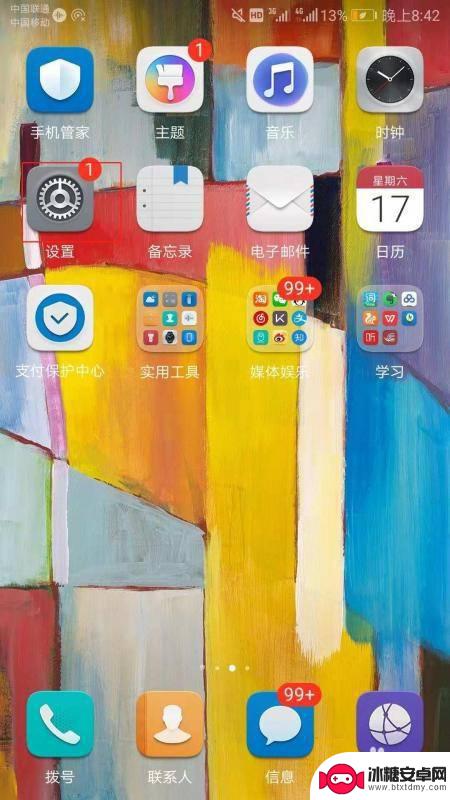
2.进入设置页面之后下拉页面,点击进入显示,如下图所示。
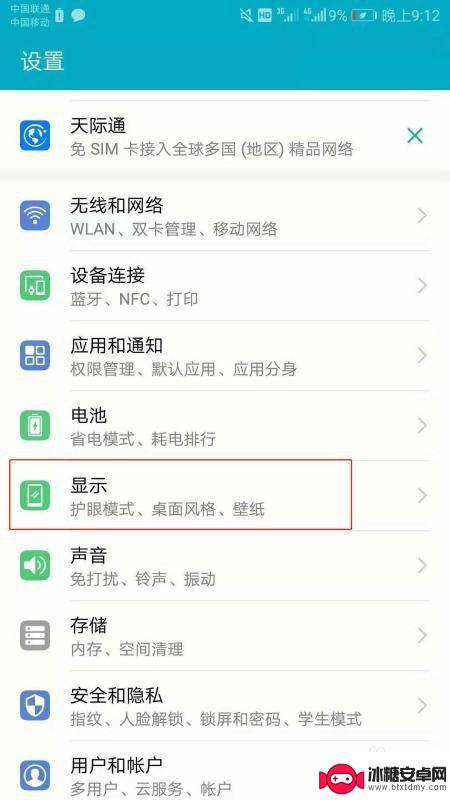
3.如果你在设置里找不到显示这个选项,可以通过手机自系统的搜索功能找到。
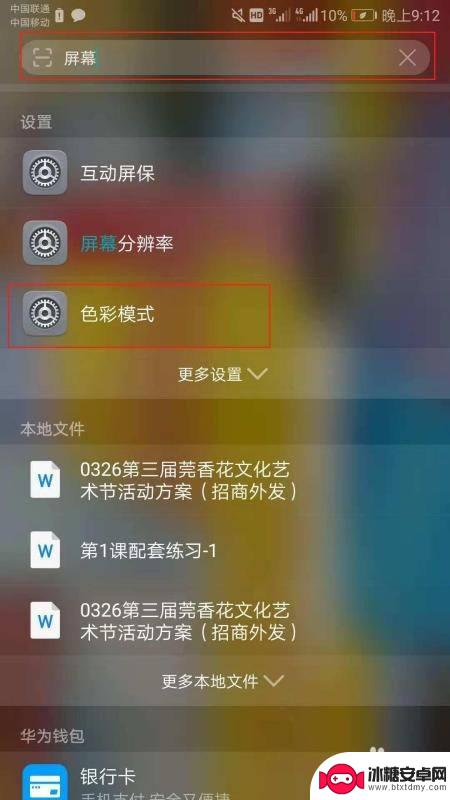
4.进入显示页面之后可以通过调节亮度、开启护眼模式和色彩模式改变手机屏幕的颜色。开启护眼模式是让屏幕变黄。点击进入色彩模式。
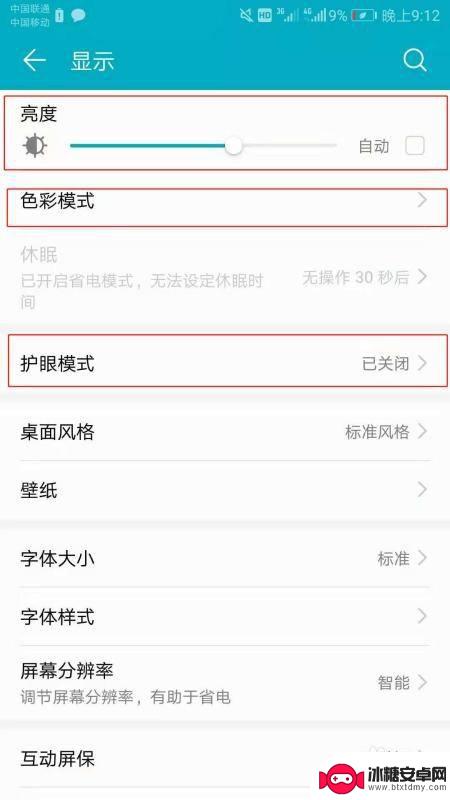
5.进入色彩模式之后就可以移动颜色圈里中间的小圆圈来改变颜色,如下所示。
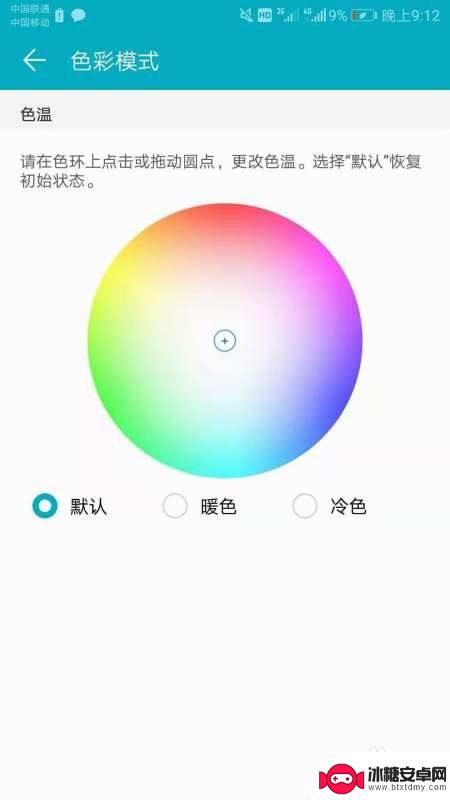
6.总结:
1、打开手机主页面,找到“设置”这个APP。点击来打开,如下所示。
2、进入设置页面之后下拉页面,点击进入显示,如下图所示。
3、如果你在设置里找不到显示这个选项,可以通过手机自系统的搜索功能找到。
4、进入显示页面之后可以通过调节亮度、开启护眼模式和色彩模式改变手机屏幕的颜色。开启护眼模式是让屏幕变黄。点击进入色彩模式。
5、进入色彩模式之后就可以移动颜色圈里中间的小圆圈来改变颜色,如下所示。
以上就是手机上的屏幕色彩怎么设置的全部内容,碰到同样情况的朋友们赶紧参照小编的方法来处理吧,希望能够对大家有所帮助。












